Sommario
Desiderate disattivare o disabilitare il WiFi sul vostro PC Windows 7 ma siete confusi su come farlo esattamente? In questo articolo vi illustriamo i vari metodi che potete utilizzare per farlo. Disattivare il Wi-Fi nelle versioni più recenti di Windows, come Windows 10, è abbastanza semplice. Tuttavia, quando si tratta di Windows 7, potrebbe diventare un po' complicato. Per disattivare il WiFi in Windows 7 è necessario più che cliccare su un tastoper attivare o disattivare il Wi-Fi, che verrà illustrato nelle sezioni seguenti.
Guarda anche: Come scaricare le app senza connessione Wifi su iPhoneIndice dei contenuti
- Perché disattivare il WiFi nel sistema operativo Windows 7?
- Metodi per disabilitare il WiFi in Windows 7
- #1 - Disattivare il WiFi utilizzando il tasto di scelta rapida wireless
- #2 - Spegnere il WiFi disabilitando l'adattatore WiFi
- #3 - Disconnettersi dalla rete wireless
- #4 - Disabilitare il driver del dispositivo wireless
- Parole di chiusura
Perché disattivare il WiFi nel sistema operativo Windows 7?
Ci sono diversi motivi per cui si può aver bisogno di disabilitare il WiFi su un PC Windows 7. A volte, si può aver bisogno di interrompere la connessione Internet wireless dal PC perché il lavoro lo richiede. Si può anche voler disattivare la connessione wireless sul PC perché si sta lasciando che qualcun altro usi il PC e non si vuole che questa persona acceda a Internet. Qualunque sia il motivo, qui, è possibiletroverà un metodo adatto alle vostre esigenze per disattivare il Wi-Fi.
Metodi per disabilitare il WiFi in Windows 7
Esistono diversi modi per disattivare il WiFi su un computer Windows 7. È possibile utilizzare l'interruttore dedicato per disattivare la connessione wireless del PC o ricorrere ad altri metodi che richiedono l'accesso al pannello di controllo di Windows e altro ancora. Diamo un'occhiata.
#1 - Disattivare il WiFi utilizzando il tasto di scelta rapida wireless
Ogni PC è dotato di un tasto di scelta rapida dedicato per attivare o disattivare la connettività wireless. Questo tasto di scelta rapida può trovarsi sulla tastiera o in un altro punto del computer portatile. Il tasto di scelta rapida per la connettività wireless di solito ha un'icona a forma di aeroplano o un'icona simile a quella mostrata nello screenshot sottostante.
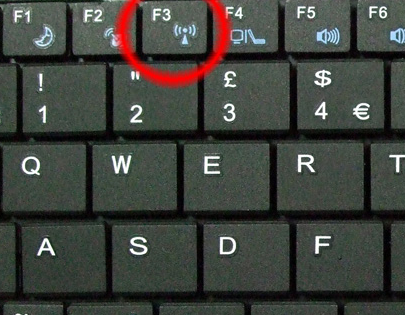
Se il tasto con l'icona dell'aeroplano è presente sulla tastiera, si troverà su uno dei tasti funzione disponibili nella riga superiore della tastiera. È anche possibile che l'interruttore wireless si trovi in un altro punto del PC. Cercate l'icona mostrata nella schermata precedente o un tasto con l'icona dell'aeroplano.
Se il WiFi del PC è abilitato, premere il tasto per disattivarlo. Se il tasto si trova su uno dei tasti funzione, è necessario premere il tasto di scelta rapida insieme al tasto Fn chiave.
È possibile utilizzare lo stesso tasto per attivare o disattivare la connessione wireless. Premere il tasto ogni volta che è necessario per disattivare o attivare una connessione WiFi sul PC.
#2 - Spegnere il WiFi disabilitando l'adattatore WiFi
Se volete, potete anche disattivare la connessione wireless sul vostro PC disabilitando l'adattatore WiFi. Potete farlo accedendo al Centro connessioni di rete e condivisione. Ecco i passaggi da seguire:
Passo 1 Aprire il Pannello di controllo del PC, premendo il tasto Vincere + R Quando si apre la finestra Esegui, digitare il comando pannello di controllo e premere il tasto Entrare chiave.
Passo 2 Nella finestra del Pannello di controllo, fare clic sul pulsante Rete e Internet opzione.
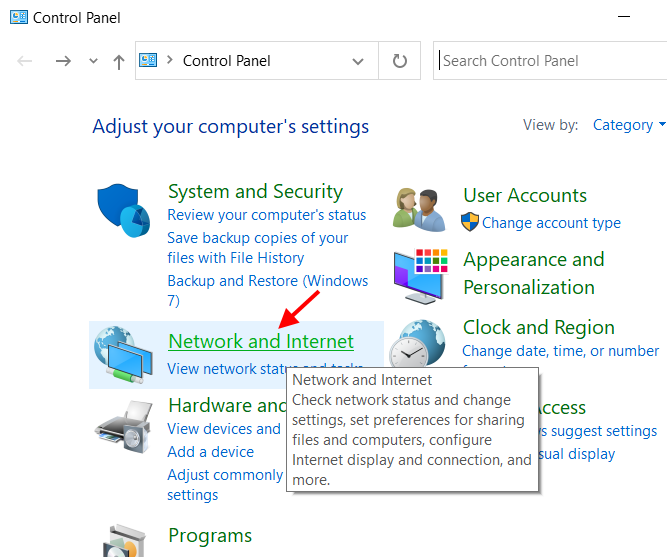
Passo 3 All'apertura della finestra Rete e Internet, fare clic sul pulsante Opzione Centro connessioni di rete e condivisione .
Guarda anche: Risolto: Surface non si connette al WiFi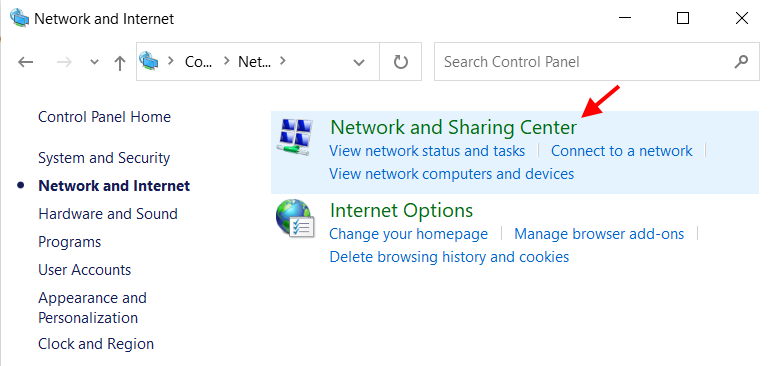
Passo 4 Nella schermata del Centro connessioni di rete e condivisione, andare al pannello a sinistra e cercare l'opzione che dice Modifica delle impostazioni dell'adattatore Fare clic su Modifica impostazioni adattatore per aprire la finestra Connessioni di rete.
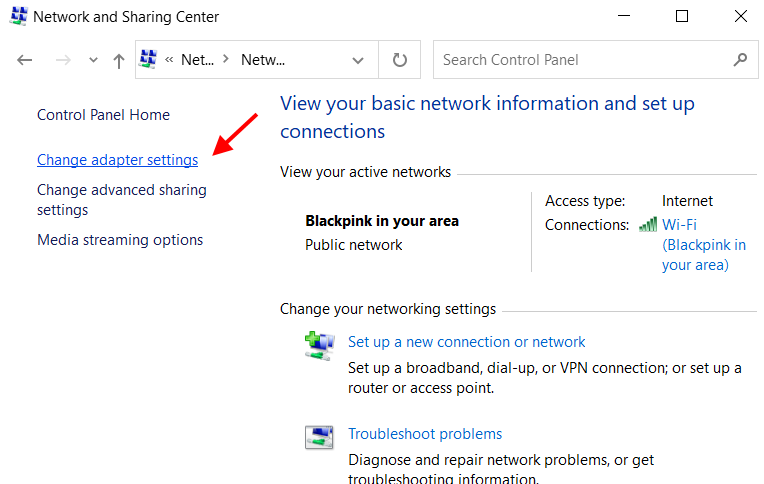
Passo 5 Quando si apre la finestra Connessioni di rete, individuare l'adattatore Wi-Fi disponibile nell'elenco degli adattatori di rete. Una volta individuato, fare clic con il tasto destro del mouse su di esso. Si aprirà un menu contestuale. Fare clic su Disattivare opzione.
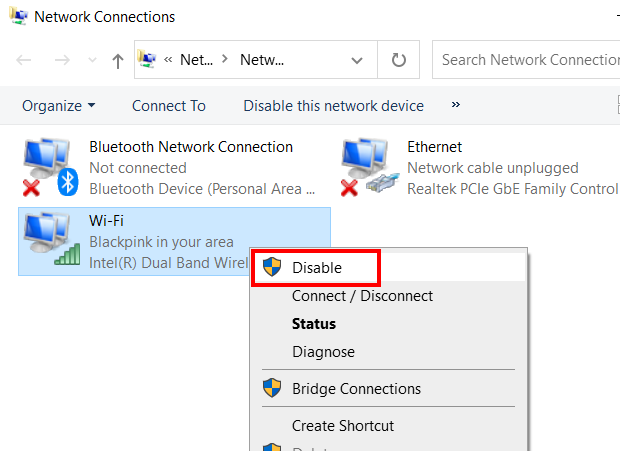
In questo modo si disattiva la connessione Wi-Fi sul computer. Ora non sarà più possibile accedere a nessuna rete WiFi sul PC.
Per riattivare il Wi-Fi, accedere alla stessa finestra Connessioni di rete. Fare clic con il tasto destro del mouse sull'adattatore Wi-Fi. Dal menu contestuale, fare clic su Abilitazione opzione.
#3 - Disconnettersi dalla rete wireless
Se volete attivare o disattivare temporaneamente il WiFi nel sistema operativo Windows 7, potete sempre farlo seguendo questo semplice metodo.
Accedere alla barra delle applicazioni di Windows nella parte inferiore dello schermo. Nell'angolo sinistro della barra delle applicazioni si trova l'icona WiFi. Fare clic su di essa per aprire il menu della connessione a Internet. Fare clic sulla rete WiFi a cui si è connessi, quindi selezionare il pulsante Disconnessione opzione.
Se in passato il PC si è collegato a un'altra rete WiFi, potrebbe cercare di connettersi automaticamente. In questo caso, è necessario disconnettersi anche dall'altra rete Wi-Fi.
Questo metodo consente di disattivare rapidamente il Wi-Fi sul PC Windows 7. È possibile utilizzarlo se la disattivazione del Wi-Fi è un'esigenza rapida e una tantum.
#4 - Disabilitare il driver del dispositivo wireless
Un altro modo per disabilitare la rete wireless sul computer è quello di disabilitare il driver della periferica wireless in Windows 7. Come fare?
È possibile farlo attraverso la finestra Gestione periferiche.
Passo 1 Premere il tasto Win + X Si aprirà un menu, nel quale si dovrà fare clic sul tasto Gestione dispositivi opzione.
Passo 2 Nella finestra Gestione periferiche, fare clic sul pulsante Adattatori di rete L'elenco dei driver di rete si espande. A questo punto, fare clic con il tasto destro del mouse sul driver della periferica di rete wireless. Nel menu contestuale che si apre, selezionare il pulsante Disattivare il dispositivo opzione.
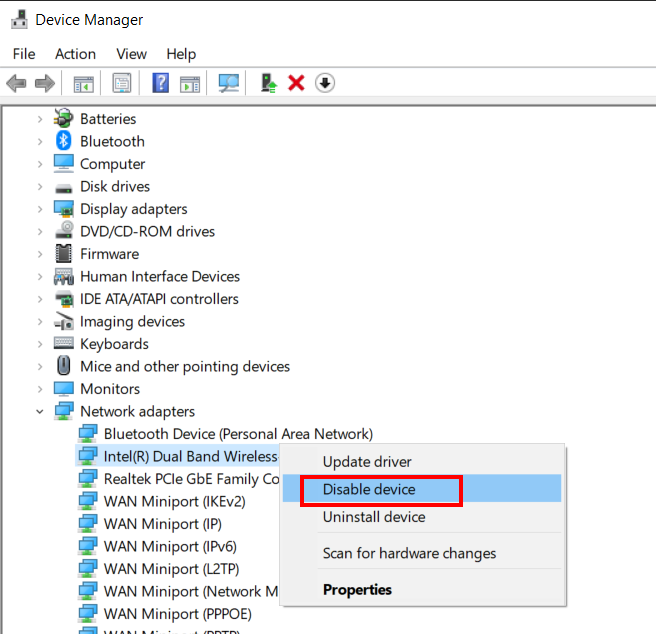
In questo modo si disattiva il driver di rete Wi-Fi sul PC, disconnettendosi dalla rete wireless.
Quando si desidera riabilitare il driver della rete wireless, accedere nuovamente a Gestione periferiche e abilitare il driver seguendo la stessa procedura.
Parole di chiusura
In questo articolo sono stati illustrati vari metodi per abilitare o disabilitare la rete wireless sul PC Windows 7. Ci auguriamo che tutti i metodi siano stati utili.


